[Bật mí] Cách chuyển tài khoản Zalo sang số điện thoại mới
Zalo là một trong những ứng dụng nhắn tin và gọi điện phổ biến nhất tại Việt Nam hiện nay. Với tính năng bảo mật tốt và nhiều tiện ích, Zalo đã thu hút millions người dùng. Tuy nhiên, không phải ai cũng biết cách chuyển tài khoản Zalo sang số điện thoại khác khi cần thiết. Bài viết này sẽ hướng dẫn chi tiết về cách chuyển tài khoản Zalo sang số điện thoại mới một cách dễ dàng và nhanh chóng.
Xem chi tiết tại video:
Tại sao cần chuyển tài khoản Zalo sang số điện thoại khác?
Nội dung bài viết
Có nhiều lý do để người dùng Zalo muốn chuyển đổi số điện thoại trên tài khoản của mình. Một số lý do phổ biến bao gồm:
- Đổi số điện thoại: Người dùng có thể thay đổi số điện thoại vì lý do cá nhân, như sử dụng một số điện thoại mới từ nhà mạng khác hoặc thay đổi số điện thoại cũ do không còn sử dụng nữa.
- Bảo mật: Nếu người dùng cảm thấy số điện thoại cũ không còn an toàn, họ có thể quyết định chuyển sang một số mới để bảo vệ tài khoản của mình tốt hơn.
- Cập nhật thông tin: Đôi khi, người dùng cần chuyển số điện thoại để cập nhật thông tin cá nhân, như khi có một số điện thoại khác cho công việc hay gia đình.
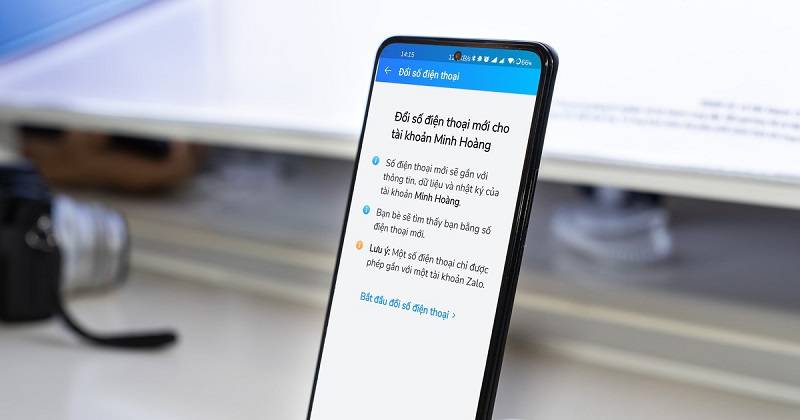
Các bước để chuyển tài khoản Zalo sang số điện thoại khác
Quá trình chuyển tài khoản Zalo sang số điện thoại khác bao gồm các bước cụ thể như sau:
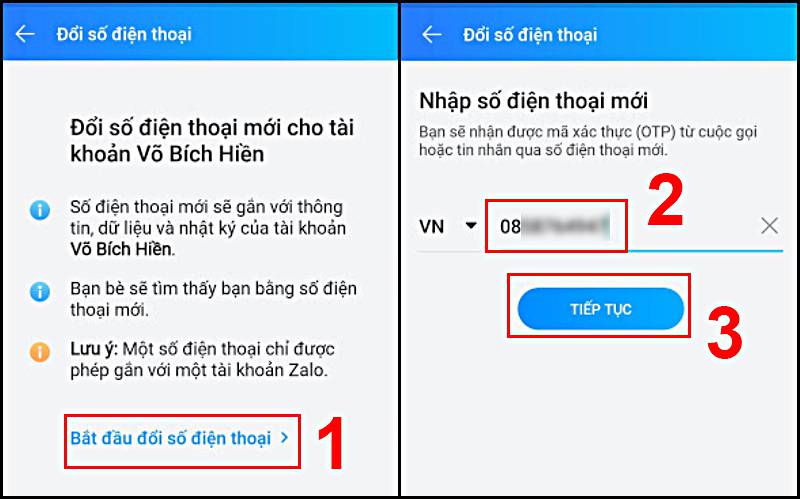
Bước 1: Chuẩn bị số điện thoại mới
Trước khi bắt đầu, bạn cần đảm bảo rằng số điện thoại mới mà bạn muốn sử dụng đã được kích hoạt và có thể nhận SMS hoặc cuộc gọi. Nếu số điện thoại mới chưa được kích hoạt, bạn sẽ không thể nhận được mã xác thực cần thiết cho việc chuyển đổi.
Bước 2: Đăng nhập vào tài khoản Zalo
Mở ứng dụng Zalo trên điện thoại của bạn và đăng nhập vào tài khoản Zalo hiện tại của bạn. Đảm bảo rằng tài khoản của bạn đang hoạt động bình thường và bạn có thể truy cập vào tất cả các chức năng#### Bước 3: Vào phần Cài đặt
Tìm và nhấn vào biểu tượng “Thêm” (thường là hình người ở góc dưới bên phải của màn hình). Tiếp theo, bạn sẽ thấy một danh sách các tùy chọn. Nhấn vào phần “Cài đặt” để vào chế độ cài đặt tài khoản.
Bước 3: Chọn mục “Tài khoản và bảo mật”
Trong menu “Cài đặt”, bạn sẽ thấy nhiều mục. Hãy tìm và chọn mục “Tài khoản và bảo mật”. Tại đây, bạn sẽ thấy thông tin về số điện thoại hiện tại mà bạn đang sử dụng.
Bước 4: Chọn “Đổi số điện thoại”
Tìm kiếm tùy chọn để “Đổi số điện thoại” và nhấn vào đó. Hệ thống sẽ yêu cầu bạn xác nhận hành động này. Nhấn “Xác nhận” để tiếp tục.
Bước 5: Nhập số điện thoại mới
Lúc này, bạn sẽ được yêu cầu nhập số điện thoại mới mà bạn muốn chuyển đến. Hãy đảm bảo nhập đúng số điện thoại và kiểm tra lại một lần nữa để tránh những sai sót không đáng có.
Bước 6: Nhận mã xác thực
Sau khi nhập số điện thoại mới, hệ thống sẽ gửi cho bạn một mã xác thực qua SMS đến số điện thoại mới mà bạn đã nhập. Kiểm tra điện thoại của bạn và nhập mã này vào ứng dụng Zalo.
Bước 7: Hoàn tất
Khi bạn đã nhập mã xác thực thành công, tài khoản Zalo của bạn sẽ được chuyển sang số điện thoại mới. Bạn sẽ thấy thông báo xác nhận rằng quá trình chuyển đổi đã thành công.
Lưu ý khi chuyển tài khoản Zalo
Khi thực hiện quy trình chuyển đổi, có một số lưu ý quan trọng mà bạn cần nắm rõ:
- Số điện thoại cũ: Đảm bảo rằng bạn vẫn có quyền truy cập vào số điện thoại cũ để nhận mã xác thực, nếu cần thiết.
- Mất dữ liệu: Quy trình chuyển đổi số điện thoại không làm mất dữ liệu trong tài khoản Zalo của bạn. Tuy nhiên, để đảm bảo an toàn, bạn nên sao lưu bất kỳ dữ liệu quan trọng nào trước khi thực hiện.
- Thời gian chờ: Đôi khi, quá trình chuyển đổi có thể mất một khoảng thời gian nhất định để cập nhật thông tin. Hãy kiên nhẫn và không thực hiện lại các bước nếu không thấy thay đổi ngay lập tức.
- Giữ kín mã xác thực: Để bảo vệ tài khoản của bạn, không chia sẻ mã xác thực với bất kỳ ai. Việc này là rất quan trọng để duy trì quyền kiểm soát tài khoản của bạn.
Việc chuyển tài khoản Zalo sang số điện thoại khác không quá phức tạp và có thể thực hiện một cách dễ dàng theo các bước đã hướng dẫn trên đây. Việc này sẽ giúp bạn duy trì quyền truy cập vào tài khoản Zalo của mình, đồng thời bảo vệ thông tin cá nhân.
Nếu bạn gặp bất kỳ vấn đề nào trong quá trình chuyển đổi, hãy tham khảo thêm thông tin từ trang web hỗ trợ của Zalo hoặc liên hệ với dịch vụ khách hàng để được hỗ trợ. Hy vọng rằng bài viết này đã cung cấp cho bạn thông tin cần thiết để thực hiện bước chuyển đổi này một cách suôn sẻ.
![[Bật mí] Cách chuyển tài khoản Zalo sang số điện thoại mới](https://vphone24h.vn/wp-content/uploads/2024/12/cach-chuyen-tai-khoan-zalo-sang-so-dien-thoai-moi-3.jpg)






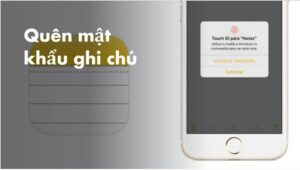

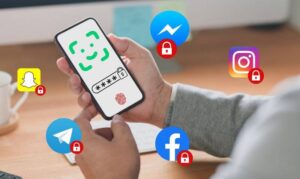


![[Mách bạn] Cách định vị iPhone ngay cả khi đã tắt nguồn](https://vphone24h.vn/wp-content/uploads/2024/12/cach-dinh-vi-iphone-ngay-ca-khi-da-tat-nguon-300x170.jpg)

